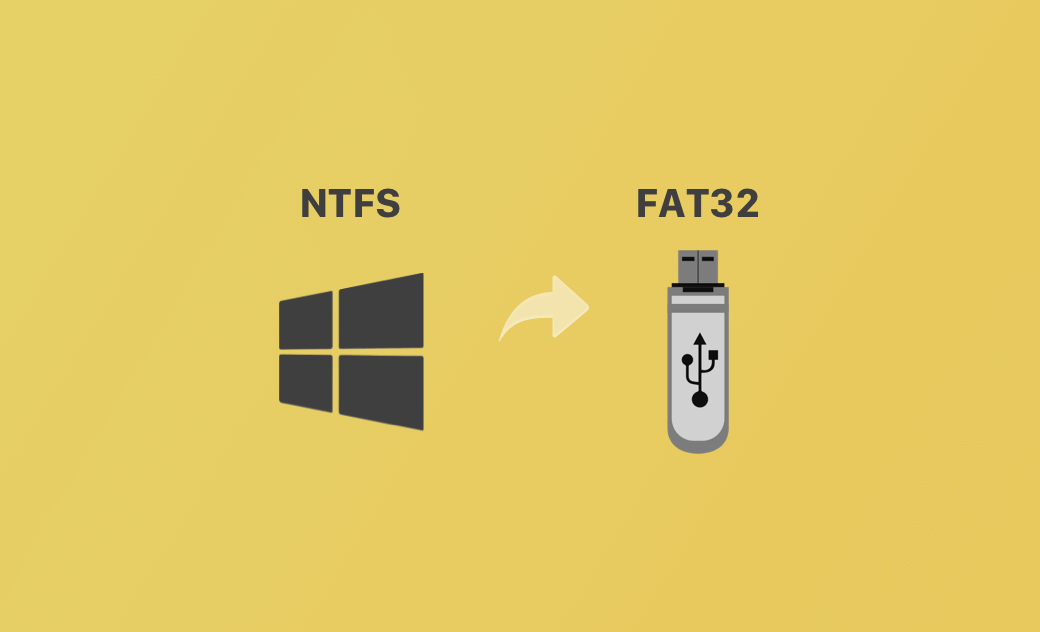Wie Sie auf Mac & Windows 10/11 NTFS in FAT32 umwandeln
Dieser Beitrag stellt vor, wie man auf dem Mac oder Windows 10/11 Computer NTFS in FAT32 umwandeln kann. Prüfen Sie die Möglichkeiten und Schritt-für-Schritt-Anleitung.
Manchmal möchten Sie vielleicht ein NTFS in FAT32 konvertieren. Ein häufiger Fall ist, dass Sie beim Anschließen eines NTFS-Laufwerks an Ihrem Mac möglicherweise feststellen, dass Sie keine Daten darauf schreiben können. Tatsache ist, dass macOS nur das Lesen von NTFS unterstützt, nicht jedoch das Schreiben darauf. Möchten Sie NTFS in FAT32 umwandeln? Überprüfen Sie unten die möglichen Möglichkeiten.
Auf einem Mac NTFS in FAT32 umwandeln
Methode 1.Mit einem Festplattenpartition Konverter versuchen
Wenn Sie NTFS in FAT32 konvertieren möchten, ohne Ihren Mac zu formatieren, können Sie einen professionellen Partition Manager für Mac verwenden. Sie können Tools wie Partition Magic Mac, GParted, Disk Drill für Mac, VolumeWorks, etc. ausprobieren.
Methode 2. Auf dem Mac NTFS in FAT32 formatieren
Wenn die Mac-Disk-Manager von Drittanbietern nicht funktionieren, um das NTFS in FAT32 zu ändern, können Sie in Erwägung ziehen, das NTFS in FAT32 zu formatieren. Bitte beachten Sie, dass bei der Formatierung alle Daten auf dem Laufwerk gelöscht werden, daher müssen Sie alle wichtigen Daten auf ein anderes Gerät kopieren, bevor Sie fortfahren.
Sie können das Festplatten-Dienstprogramm auf dem Mac verwenden, um ein Laufwerk einfach und kostenlos auf FAT32 zu formatieren. Überprüfen Sie die folgenden Schritte.
- Schließen Sie das NTFS-Laufwerk an Ihren Mac-Computer an.
- Öffnen Sie das Festplatten-Dienstprogramm auf Ihrem Mac. Sie können die Spotlight-Suche verwenden oder zu Finder > Programme > Dienstprogramm gehen, um sie zu öffnen.
- Im Festplattendienstprogramm können Sie das NTFS-Ziellaufwerk in der linken Seitenleiste suchen und auswählen.
- Klicken Sie auf die Schaltfläche "Löschen" in der Symbolleiste.
- Wählen Sie "MS-DOS (FAT)" neben "Formatieren". Geben Sie einen Namen für die Festplatte ein und wählen Sie einen Master Boot Record für das Schema.
- Klicken Sie abschließend auf die Schaltfläche "Löschen", um NTFS in FAT32 zu formatieren.
Lesen Sie auch: USB/HDD auf NTFS formatieren auf dem Mac/PC: So komplett es
Unter Windows 10/11 NTFS in FAT32 umwandeln
Methode 1. Einen NTFS-zu-FAT32 Converter verwenden
Um NTFS ohne Datenverlust in FAT32 zu konvertieren, können Sie auch versuchen, ein Werkzeug zur Partitionskonvertierung vom Drittanbieter zu verwenden. Sie können Tools wie EaseUS Partition Master, AOMEI Partition Assistant usw. ausprobieren.
Methode 2. NTFS in FAT32 formatieren
Wenn das NTFS-Laufwerk leer ist oder Sie alle Daten auf einem anderen Gerät gesichert haben, können Sie das Laufwerk direkt auf FAT32 formatieren. Sie können diese Aufgabe ganz einfach mit dem Windows Datei-Explorer durchführen. Sehen Sie sich die detaillierten Schritte unten an.
- Schließen Sie das NTFS-Laufwerk an Ihren Windows-PC an.
- Doppelklicken Sie auf “This PC”, um den Datei-Explorer zu öffnen.
- Suchen Sie das NTFS-Ziellaufwerk, klicken Sie mit der rechten Maustaste darauf und wählen Sie “Formatieren”.
- Im Popup-Fenster zum Formatieren der Festplatte können Sie unter „Dateisystem“ die Option „FAT32“ auswählen.
- Aktivieren Sie die Option „schnell formatieren“ und klicken Sie auf die Schaltfläche „Start“, um mit der Umwandlung vom NTFS in FAT32 unter Windows 10/11 zu beginnen.
Das FAT32-Dateisystem Format weist einige Einschränkungen auf. Es gibt Beschränkungen für Dateigröße und Partitionsgröße. FAT32 unterstützt eine maximale Dateigröße von 4 GB und eine maximale Partitionsgröße von 32 GB.
Wenn Sie große Dateien haben oder die Partition größer als 32 GB ist, können Sie die Verwendung eines anderen Dateisystems für das Laufwerk in Betracht ziehen. Sie können NTFS in exFAT konvertieren, wodurch die Grenzen von FAT32 überschritten werden. exFAT wird auch auf Mac- und Windows-Systemen unterstützt.
Beste Möglichkeit zur Verwendung von NTFS-Laufwerken auf Mac
Anstatt nach einer Möglichkeit zu suchen, auf dem Mac NTFS in FAT32 zu konvertieren, können Sie ein einfach zu bedienende NTFS in FAT32 umwandeln Freeware verwenden, um das NTFS-Laufwerk auf Ihrem Mac leicht beschreibbar zu machen, ohne es zu konvertieren oder zu formatieren.
BuhoNTFS ist das beste kostenlose NTFS Programm für Mac, mit dem Sie NTFS Dateien ganz einfach im Lese- und Schreibmodus auf Ihrem Mac bereitstellen können.
Fazit
In diesem Beitrag finden Sie einige mögliche Wege und Anleitungen, mit denen man auf einem Mac oder Windows-PC NTFS in FAT32 umwandeln kann.
Wenn Sie ein einfach zu bedienendes Mac-Reinigungsprogramm suchen, um Ihren Mac zu reinigen und den Computer zu beschleunigen, können Sie BuhoCleaner ausprobieren.
Yeezy hat einen Bachelor-Abschluss und verfügt über umfassende Kenntnisse und technische Erfahrungen im IT-Bereich. Seit fast sechs Jahren hat sie zahlreiche faszinierende Fachartikel über iPhone, iPad und Mac geschrieben und genießt bei Apple-Nutzern großes Vertrauen und Beliebtheit.